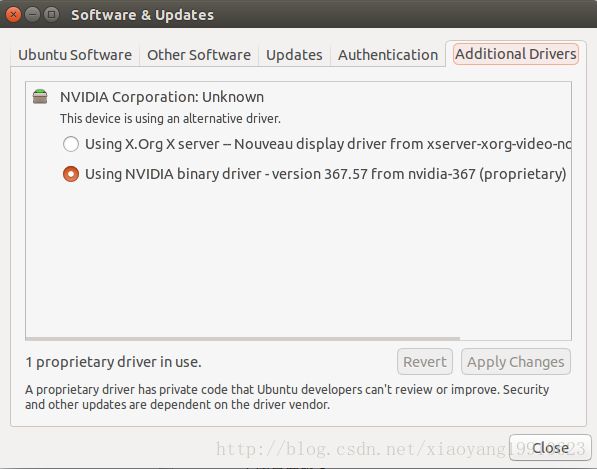Ubuntu14.04安装cuda7.5出现login loop error解决办法
Ubuntu14.04安装cuda7.5出现login loop error解决办法
机器配置:thinkpad T450;Inter集成显卡以及NVIDIA GETFORCE 940M双显卡;
原因分析:1.机器为双显卡配置,而Ubuntu默认装的显卡驱动是nouveau,因此驱动不了nvidia的显卡,所以在安装的开始,先禁用nouveau,2.在安装之前,要关闭桌面服务,这步对于nvidia驱动来说至关重要,3.安装时–no-opengl-libs,因为opengl是导致login loop的主要原因。
尝试了以下方法,均未成功:
1.在login界面,使用CTRL+ALT+F1进入tty界面,直接使用.run文件安装
2.在Ubuntu未启动之前,按“E”进入编辑界面,在linux一行最后键入空格后,键入“nomodeset=0”,然后按住F10保存并reboot。
使用以下方法成功
1.下载安装包
在nvidia官网下载自己显卡对应的驱动程序,为.run文件,链接为(http://www.geforce.cn/drivers) 根据自己机器的情况选择适合的驱动程序。
cuda安装包,在这里选择run安装方式, 链接为(http://www.geforce.cn/drivers)
为了避免有之前装的nvidia的其他东西影响后续安装过程,直接重装Ubuntu系统,装好之后,将刚才下载的.run文件,我的是NVIDIA-Linux-x86_64-375.39.run文件以及cuda_7.5.18_linux.run,放置根目录下并加上可执行的权限。
2.安装nvidia显卡驱动
启动ubuntu,在/etc/modprobe.d/路径下创建名为blacklist-nouveau.conf的文件,并添加以下内容
blacklist nouveau
options nouveau modeset=0终端运行
sudo update-initramfs -u重启ubuntu,在login界面按CTRL+ALT+F1进入tty界面,输入username和passord。
先关闭桌面服务,
sudo service lightdm stop进入run文件所在路径,我的直接是放在根目录下面。以下列命令运行,
sudo ./NVIDIA-Linux-x86_64-375.39.run --no-opengl-files按照提示装完后,安装显卡驱动和nvidia-prime。
sudo apt-get install nvidia-369 //根据自己的驱动确定,查看system setting里面的software&updare,查看Additional drivers,看是nvidia-369或者是其他
sudo apt-get install nvidia-primesudo reboot打开X-server,使用nvidia显卡显示。
使用nvidia-smi查看驱动是否装成功,如果没有的话update或者upgrade。确保可以正常启动。
3.安装cuda,使用.run方式
ubuntu启动后,终端运行
sudo update-initramfs -u重启电脑,在login界面,按CTRL+ALT+F1进入tty界面
关闭桌面服务
sudo service lightdm stop运行cuda.run文件
sudo ./cuda_7.5.18_linux.run --no-opengl-libs在安装过程中:
Accept EULA conditions
Say No to installing the NVIDIA driver
SAY YES to installing CUDA Toolkit + Driver
Say YES to installing CUDA Samples
安装完重启电脑,看是否能够正常login。cuda安装位置在/usr/local/cuda7.5